Як говориться в одній приказці: «На смак і колір товаришів немає». Це твердження завжди залишається актуальним – кожен з нас – це особистість, зі своїми індивідуальними смаковими уподобаннями, унікальним поглядом на світ. Ось саме з цієї причини кожен з нас намагається змінити все і оптимізувати під власний смак. Така тенденція спостерігається у всьому. Починаючи від стилю і елементів одягу, так і закінчуючи власним робочим місцем, як цілком реальним, так і віртуальним.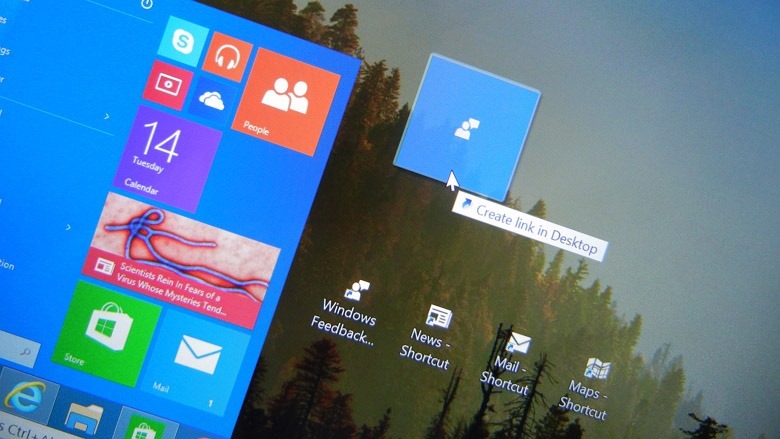
У цьому питанні також не винятком є ярлики в операційній системі Windows 10. Кому-то ці стрілки припадають до вподоби, а комусь, навпаки, вони не подобаються, а хтось і зовсім не звертає на них ніякого уваги. У цій статті ми розглянемо як видалити стрілки з ярлика в операційних системах від Microsoft, може кому то потрібно виконати це. До речі даний спосіб може використовуватися не тільки на Windows 10, але і на попередніх версіях операційної системи.
Процедура видалення стрілок з ярликів у Windows 10
Для того щоб видалити стрілок з ярликів на робочому столі або в іншому зручному для вас місці, необхідно буде створити текстовий файл. Після цього слід зробити йому заміну розширення з txt на reg. Після цієї процедури файл має замінитися значок.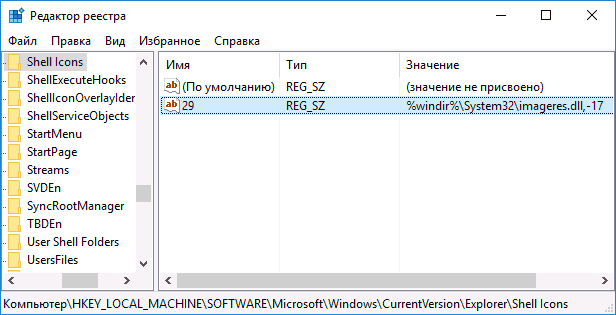
Клікаємо по файлу правою кнопкою миші, перед нами має випасти меню, де нам потрібно клацнути по пункту «Змінити». Весь вміст файлу має розкритися в текстовому редакторі Блокнот. У нього нам необхідно буде прописати наступне: Windows Registry Editor Version 5.00
[HKEY_LOCAL_MACHINESOFTWAREMicrosoftWindowsCurrentVersionexplorerShell Icons] “29”=”%windir%\System32\shell32.dll,-50″.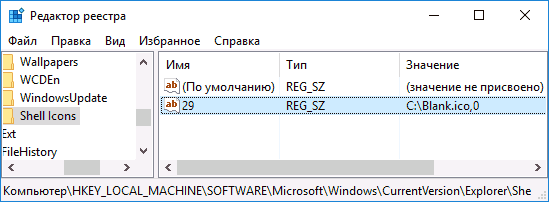
Виробляємо збереження і закриваємо блокнот. Тепер перед нами стоїть завдання запустити на виконання reg-файл, для цього нам потрібно пару раз клацнути на ньому лівою кнопкою миші. Цією дією ви внесете зміни до реєстру Windows, тобто ті зміни, які були вироблені в файлі, і таким діянням у вас вийти прибрати стрілку з ярлика Windows 10.
Поділися з друзями:
Тільки для того щоб зміни були збережені слід зробити перезавантаження комп’ютера. Нічого складного в цьому немає, достатньо буде в точності слідувати інструкції і все у вас вийде.


